Flash钢笔工具属性面板如何修改
来源:网络收集 点击: 时间:2024-07-20【导读】:
Flash软件在制作简单的平面动画上,上手操作容易,做出的效果配合其它软件可做出好动画场景。这里从最简单的Flash的操作入手,给大家演示,Flash钢笔工具属性面板如何修改,喜欢制作动画的爱好者可一起来学。方法/步骤1/6分步阅读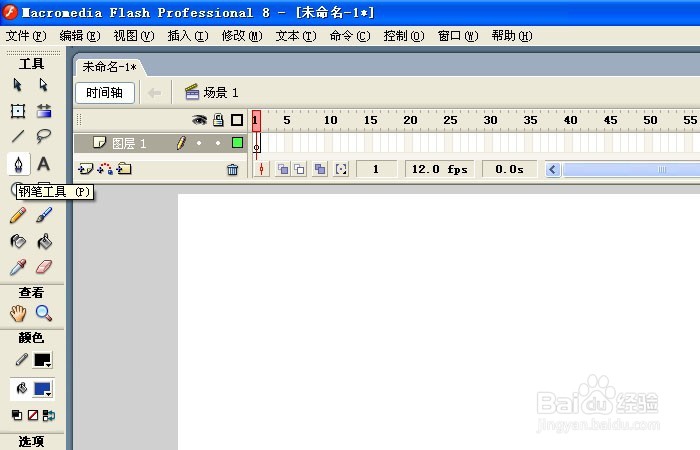 2/6
2/6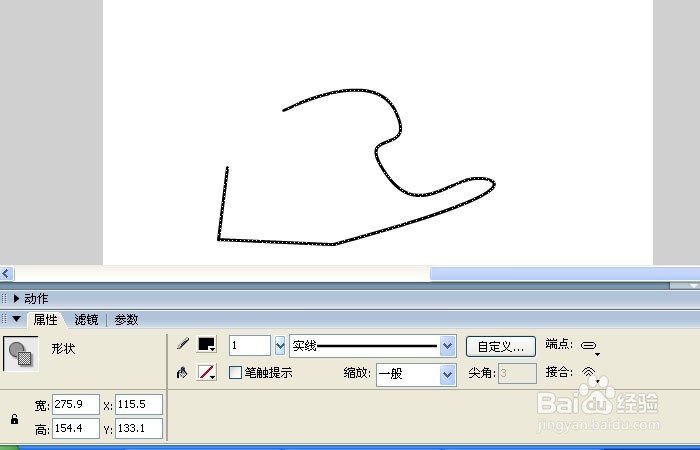 3/6
3/6 4/6
4/6 5/6
5/6 6/6
6/6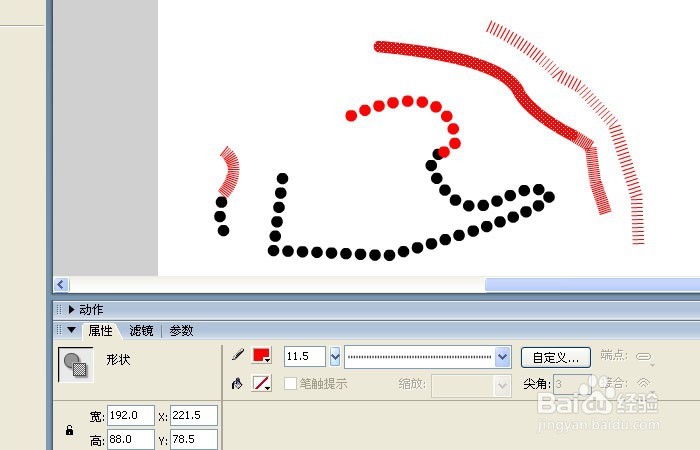 FLASH软件属性面板钢笔工具FLASH学习
FLASH软件属性面板钢笔工具FLASH学习
打开Flash软件(这里用的Flash8.0版的软件)。可看到软件的界面,绘制动画在舞台画布上制作,这里鼠标选择工具栏上的钢笔工具,如下图所示。
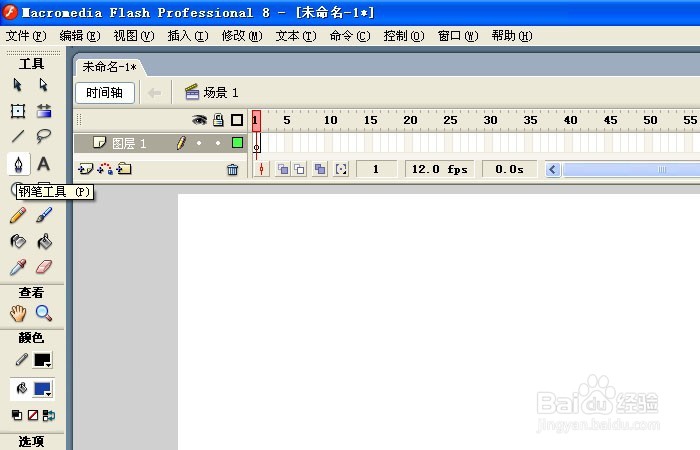 2/6
2/6接着,拖动到钢笔工具的属性面板处,鼠标左键在画布上拖动绘制几根线条,如下图所示。
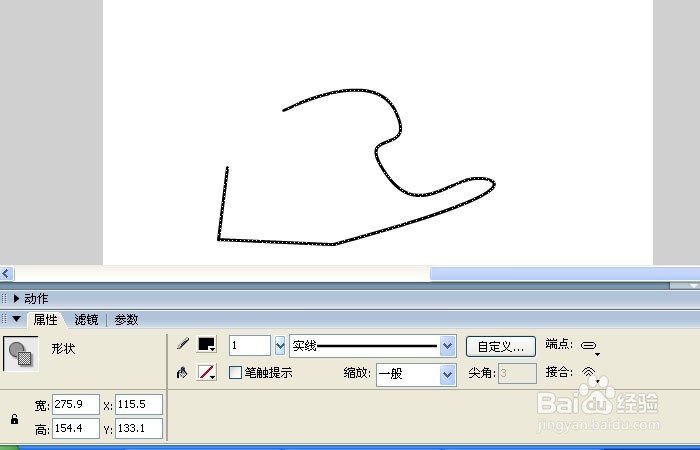 3/6
3/6然后,按ESC按键,取消继续绘制,修改线条的样式,改为点线,并增加线条的粗细,如下图所示。
 4/6
4/6接着,钢笔工具的属性面板上,选择一段线条,更改线条的颜色,这里改为红色,如下图所示。
 5/6
5/6然后,按ESC按键,取消继续绘制,更改线条为排线的样式,在弹出的窗口上,进行修改,如下图所示。
 6/6
6/6接着,在属性面板上修改参数,还可用钢笔工具绘制各种样式的线条,如下图所示。
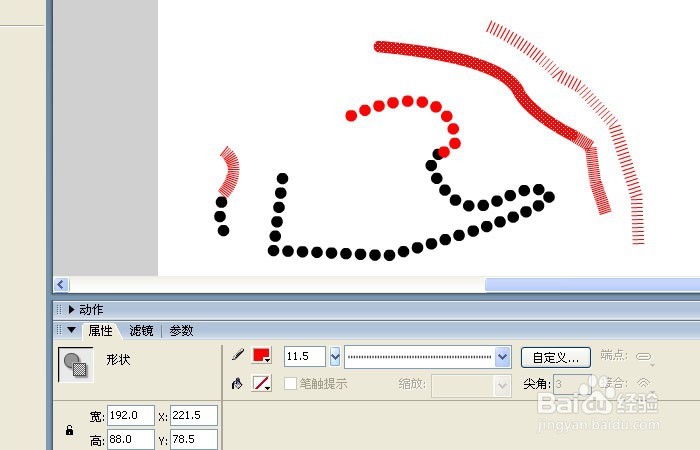 FLASH软件属性面板钢笔工具FLASH学习
FLASH软件属性面板钢笔工具FLASH学习 版权声明:
1、本文系转载,版权归原作者所有,旨在传递信息,不代表看本站的观点和立场。
2、本站仅提供信息发布平台,不承担相关法律责任。
3、若侵犯您的版权或隐私,请联系本站管理员删除。
4、文章链接:http://www.1haoku.cn/art_976812.html
上一篇:如何判断空调缺冷冻油
下一篇:微信怎么发长时间的小视频
 订阅
订阅